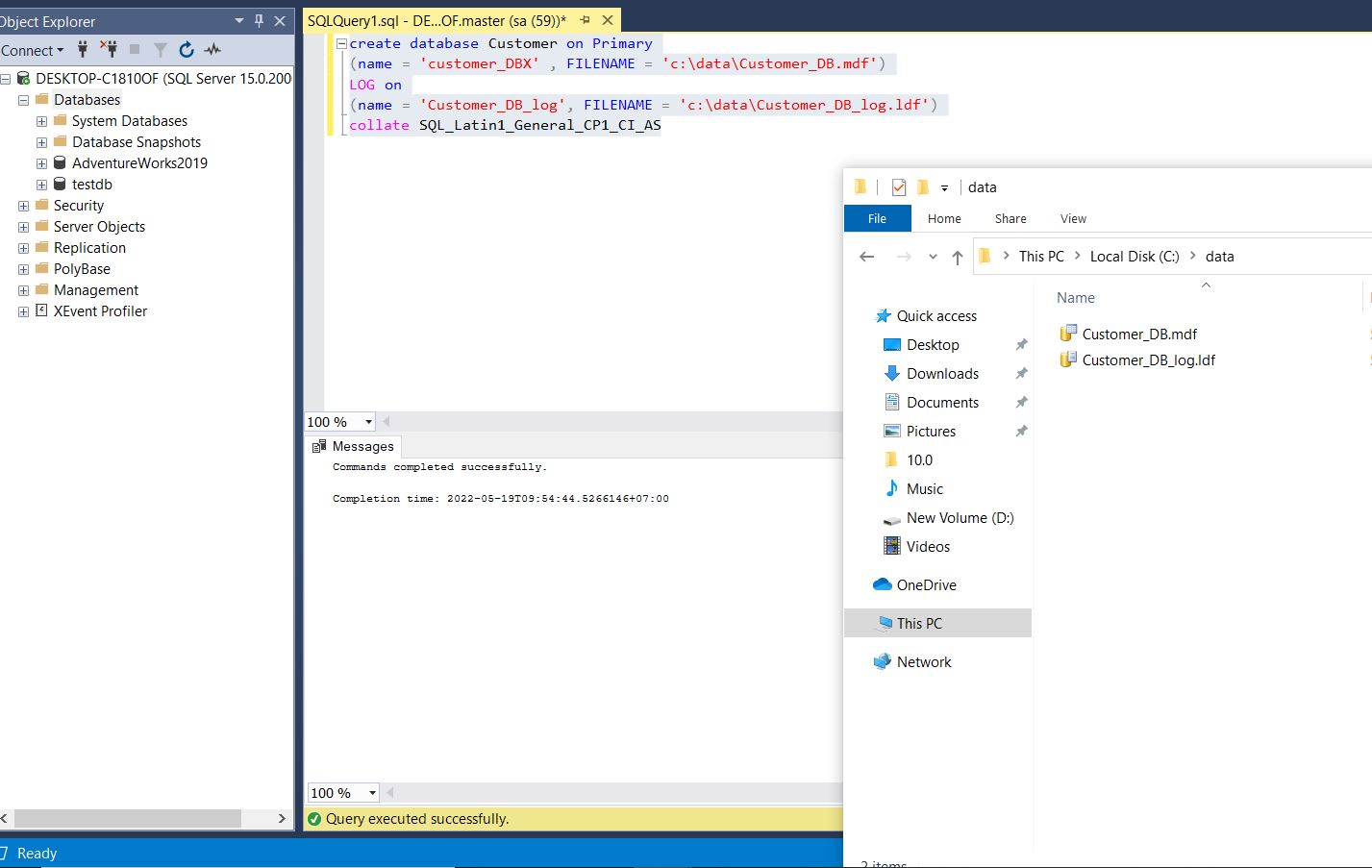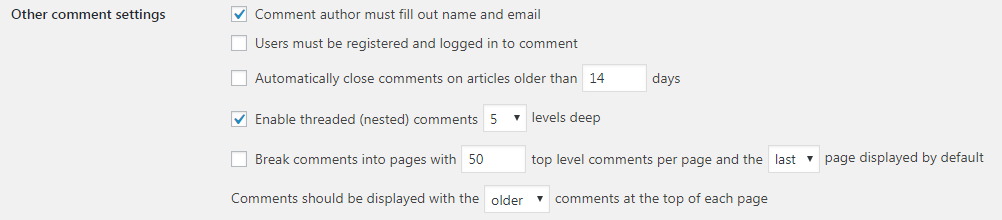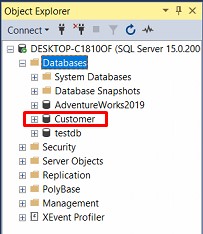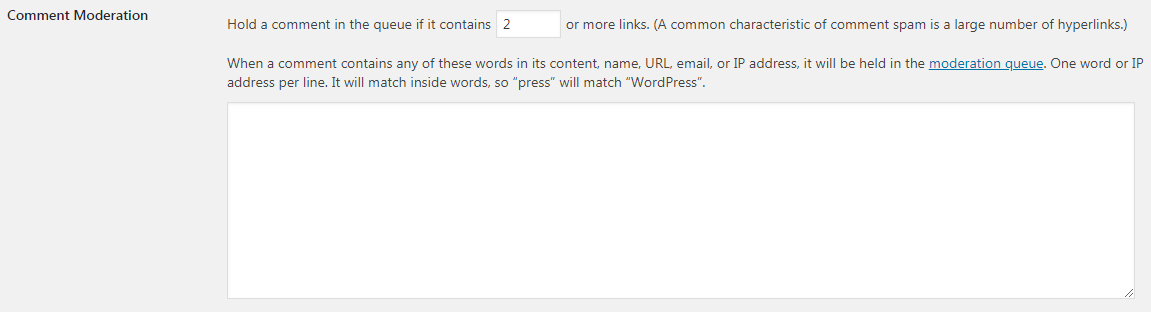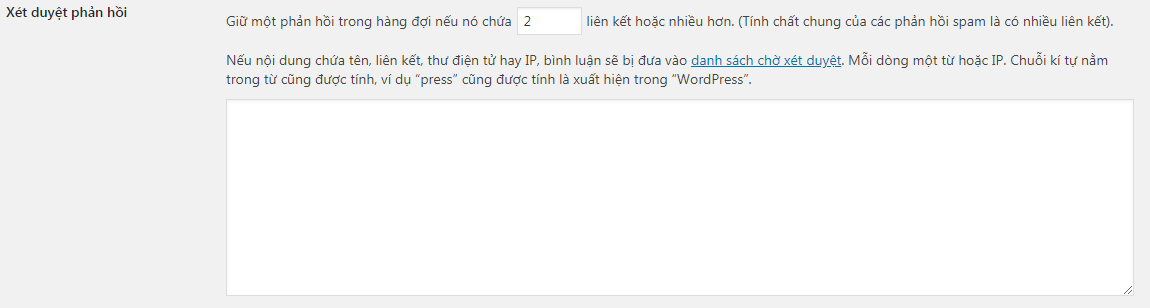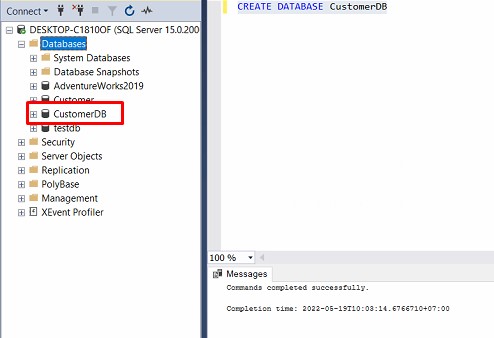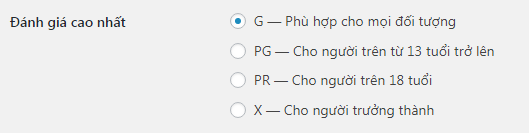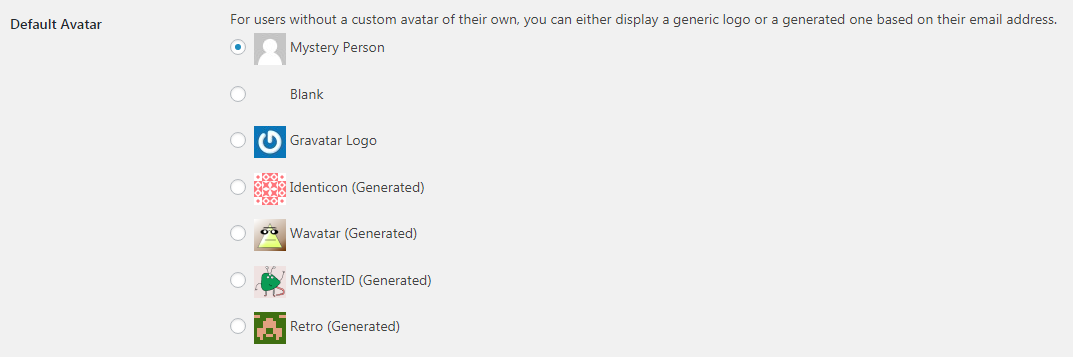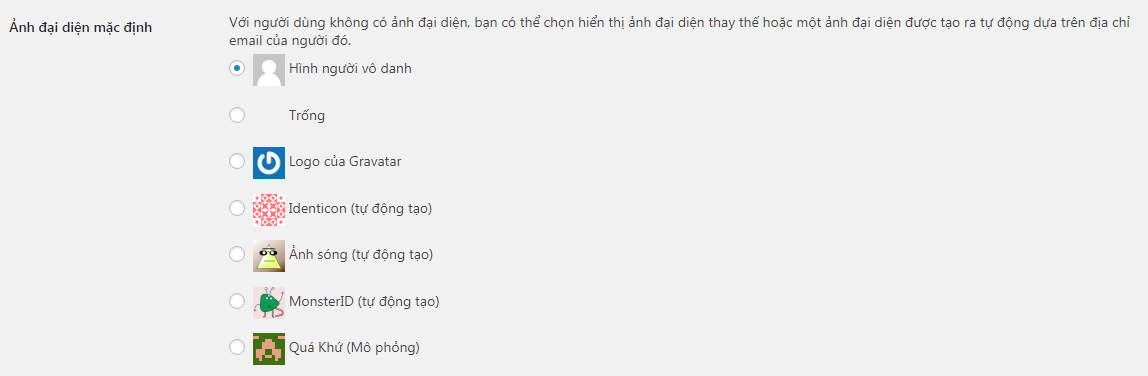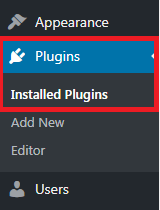Kommentare (Kommentare) in WordPress verwalten
- 24-07-2022
- chuong xuan
- 0 Comments

- Unterrichtsnummer: 14
- Jahr der Umsetzung: 2021
- Zugehörigkeit zum Projekt: Ein Leitfaden für Anfänger zur Verwendung von WordPress
Kommentare sind ein sehr wichtiger Teil der Website, sie helfen dem Leser, seine Gedanken und Fragen zu äußern, sie ermöglichen dem Autor zu antworten, mit dem Leser zu interagieren und sie offenbaren sich dem Eigentümer. Web viele neue Ideen zu Inhalten.
Heute konzentrieren wir uns auf die Anpassung der standardmäßigen WordPress- Kommentarfunktionen. Denn obwohl Sie Kommentare auf Facebook oder anderen Kommentar-Apps (wie Disqus) einfügen können, sind die Standardkommentare von WordPress aufgrund ihrer Einfachheit, Benutzerfreundlichkeit, guten Unterstützung für SEO und natürlich immer noch äußerst beliebt. auch kostenlos.
Mục lục
A. Wie reichen Benutzer Kommentare ein?
Am Ende jedes Beitrags befindet sich ein vom Benutzer eingereichter Kommentarabschnitt, der so aussehen sollte:
Das Layout variiert zwischen den Themen, aber es gibt immer 4 Informationsfelder:
- Kommentar : dh der Inhalt des Kommentars
- Name : Name des Absenders des Kommentars
- E- Mail : E-Mail-Adresse des Absenders des Kommentars
- Website : Website des Kommentators
In dem nur das Website-Feld nicht ausgefüllt werden muss und die ersten 3 Felder der Benutzer zum Absenden ausfüllen muss. E-Mails können verwendet werden, um Kommentatoren zu benachrichtigen, wenn ihre Fragen vom Autor oder anderen beantwortet wurden, die E-Mail-Adresse hilft auch, ein Profilbild anzuzeigen, wenn sich der E-Mail-Benutzer für den Avatar-Service angemeldet hat. Die Brücke heißt Gravatar. Außerdem wird die E-Mail-Adresse nicht angezeigt, nur der Website-Inhaber kennt die E-Mail-Adresse des Kommentar-Absenders.
OK, als nächstes fangen wir mit der Einrichtung an.
B. Anpassung basierend auf verfügbaren Einstellungen
Im Dashboard finden Sie die Anpassungen in Bezug auf WordPress-Kommentare unter Einstellungen > Diskussion (wobei die englische Benutzeroberfläche Einstellungen > Diskussion ist):
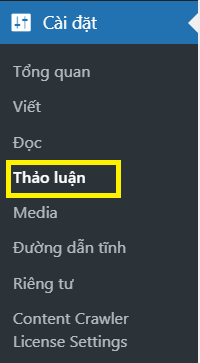
Die benutzerdefinierte Oberfläche wird wie folgt angezeigt:
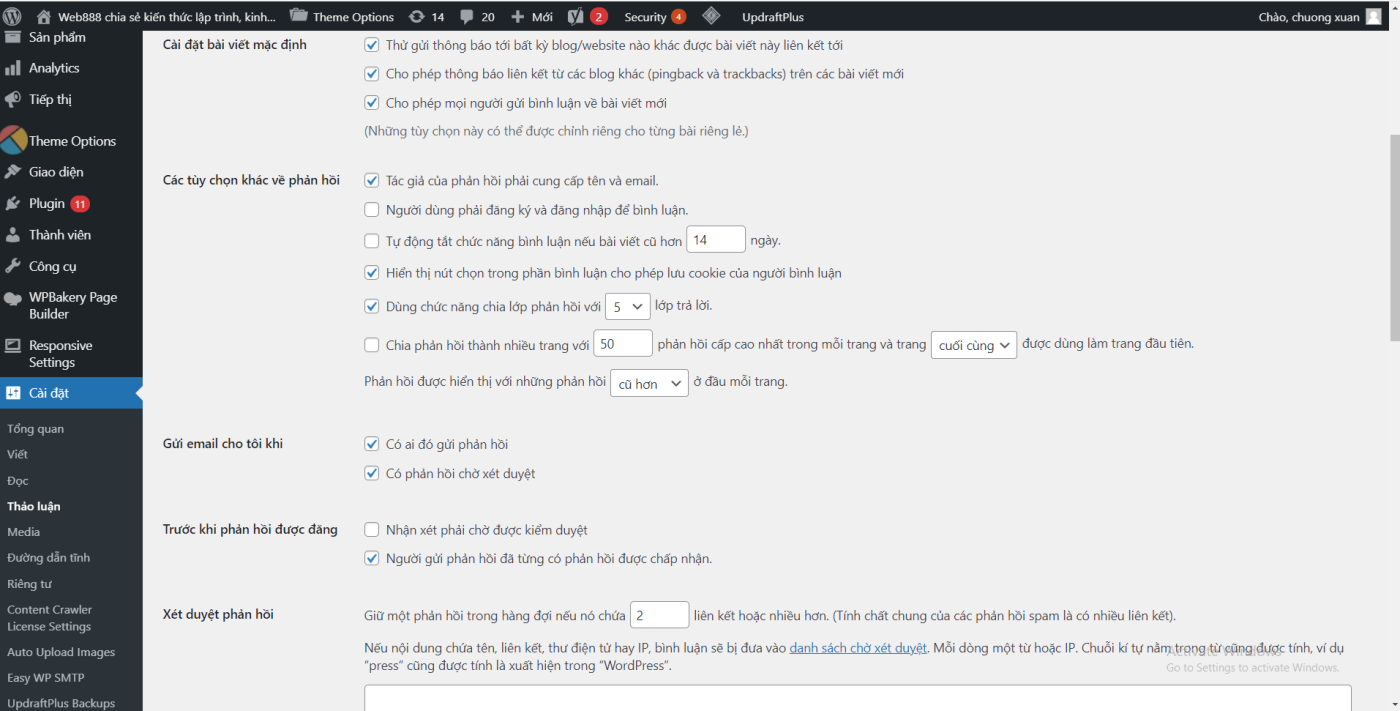
Wir werden auf jeden Teil im Detail eingehen.
1. Standardoptionen für Beiträge/Seiten. Deaktivieren Sie Kommentare in WordPress, wenn Sie möchten
Hier ist der englische Text dieses Abschnitts (das v bedeutet ausgewählt, dies ist die Standardeinstellung beim Erstellen eines Blogs):
Und hier ist der entsprechende vietnamesische Text (Häkchen entfernen, unten sind die Einstellungen, die ich geändert habe – es liegt an mir, Sie können natürlich anders wählen):
Erklärung der Bedeutung :
- Benachrichtigungen an Blogs senden, die durch diesen Artikel verlinkt sind : Das bedeutet, dass, wenn Ihre Posts auf andere Blogs verlinken, diese eine Benachrichtigung erhalten, dass Sie auf sie verlinken. . Dies ist sehr sinnvoll in Bezug auf den Aufbau von Beziehungen, zum Beispiel gibt es ihnen die Möglichkeit, sich wieder zu verbinden oder zumindest zu wissen, dass es Sie gibt! Persönlich habe ich diese Funktion zuvor deaktiviert und denke jetzt zurück, ich habe sie angekreuzt, weil ich ihre Vorteile gesehen habe.
- Ermöglicht das Verlinken von Ankündigungen von anderen Blogs (Pingbacks und Trackbacks) zu neuen Artikeln: D.h. wenn andere Blogs (oder Ihr eigener) auf einen Artikel auf Ihrer Website verlinken, dann wird unterhalb dieses Beitrags darauf hingewiesen, dass der jeweilige Beitrag darauf verweist. Normalerweise sollten Sie dies deaktivieren, da es unerwünschte Links erstellt und die SEO negativ beeinflussen kann. Persönliche Auswahl: abwählen.
- Personen erlauben, Feedback zu neuen Beiträgen zu posten (*) : Wenn Sie diese Option aktivieren, stimmen Sie zu, dass Personen Ihre neuen Beiträge kommentieren können. Wenn Sie diese Option deaktivieren, haben Sie Kommentare zu neuen Beiträgen deaktiviert. Wenn es sich nicht um einen Sonderfall handelt (z. B. zu viel Spam oder das Thema ist kontrovers, sodass der Autor den Kommentarbereich schließen möchte), lassen die meisten Menschen die Kommentarfunktion offen, um die Interaktion mit anderen zu verbessern. lesen. Persönliche Wahl: ankreuzen.
(*) Für Interessierte brauche ich hier etwas mehr Erklärung. Änderungen an dieser Einstellung gelten nicht für alte Posts, sondern nur für neue Posts (ab dem Zeitpunkt, an dem die Einstellung gespeichert wurde). Das bedeutet, dass alte Beiträge weiterhin für Kommentare gesperrt sind, wenn Sie zuvor Kommentare gesperrt und dann wieder geöffnet haben. Umgekehrt, wenn Sie zuvor Kommentare geöffnet haben, aber jetzt gesperrt sind, werden später nur die Kommentare des neuen Beitrags gesperrt, der alte Beitrag öffnet weiterhin die Kommentare.
Was den letzten Satz betrifft: Diese Optionen können für jeden Beitrag/jede Seite angepasst werden.
Der Punkt des obigen Satzes ist, dass diese Einstellungen global sind, für die gesamte Website gelten, aber ein bestimmter Beitrag nach eigenem Ermessen angepasst werden darf, z Kommentare. Das Gegenteil ist auch wahr. Leicht vorstellbar, das ist so: Der Bann des Königs verliert die Dorfherrschaft.
Wenn Sie den Kommentar zu einem bestimmten Artikel ein-/ausschalten möchten, scrollen Sie im Editor (Artikel bearbeiten oder schreiben) nach unten und Sie sehen eine Option wie diese:
Hier haben Sie das Recht, andere Optionen als die Standardeinstellungen der gesamten Website zu ändern.
2. Mehr Optionen für Kommentare
Hier ist der englische Text dieses Abschnitts (die als Standardeinstellungen gekennzeichnet sind):
Und hier ist der entsprechende vietnamesische Inhalt:
Erklärung der Bedeutung :
- Der Autor der Antwort muss einen Namen und eine E -Mail-Adresse angeben : Das bedeutet, dass Kommentatoren ihren Namen und ihre E-Mail-Adresse eingeben müssen, um einen Kommentar zu posten. Wenn dies deaktiviert ist, muss der Absender keinen Namen eingeben und die E-Mail kann weiterhin Kommentare senden. Standardmäßig ist diese Option aktiviert, sie hat den Effekt, Spam etwas zu reduzieren und die Absichten des Absenders ernster zu machen. Eine sehr nützliche spätere Ergänzung ist auch die Anzeige des Avatars (Avatar – siehe Abschnitt 7). Persönliche Wahl: Belassen Sie das Häkchen als Standard.
- Mitglieder müssen registriert und eingeloggt sein, um antworten zu können : Das bedeutet, dass Kommentatoren sich bei der Website registrieren und sich dann anmelden müssen, um auf Kommentare zu antworten. Das ist in den meisten Fällen zu viel verlangt. Und die meisten Leute wollen solche Probleme nicht, nur um einen Kommentar zu posten. Aus diesem Grund sollten Sie diese Option deaktivieren. Standardmäßig ist diese Option ebenfalls deaktiviert. Persönliche Auswahl: abwählen.
- Funktion zum Senden von Feedback automatisch deaktivieren, wenn der Artikel älter als das Datum ist : Dies bedeutet, dass der Beitrag nach 14 Tagen für Kommentare gesperrt wird. Die Zahl 14 ist anpassbar, was bedeutet, dass Sie sie nach Belieben erhöhen oder verringern können. Normalerweise sollten Sie diese Funktion deaktivieren, damit Ihre Beiträge für immer kommentiert werden können. Standardmäßig ist diese Option ebenfalls deaktiviert. Persönliche Auswahl: abwählen.
- Verwenden Sie die Response-Layering-Funktion mit 2345678910 Response-Layern : Das bedeutet, dass der Kommentar eine maximale Tiefe von 5 Layern hat, mit einer variablen Anzahl von Layern. Wenn jemand kommentiert, antworten Sie auf den Kommentar in seinem Kommentarbereich, das ist der erste Platz, er kommt zurück, um auf den nächsten Kommentar direkt unter Ihrem Kommentar zu antworten, das ist der zweite. Wenn Sie jemals überlappende Kommentare auf Facebook gesehen haben, ist es genauso. Sie müssen hier keine Anpassungen vornehmen, 5 ist in Ordnung. Persönliche Auswahl: Häkchen als Standard beibehalten.
- Teilen Sie die Antwort in mehrere Seiten auf, wobei die Antwort der obersten Ebene auf jeder Seite und die vorletzte Seite als erste Seite verwendet wird.
Antworten werden mit neuen älteren Antworten oben auf jeder Seite angezeigt: Deaktivieren Sie dies normalerweise, diese Funktion verwenden Sie nur, wenn der Beitrag viele Kommentare enthält. Das Problem bei Beiträgen mit Hunderten von Kommentaren ist, dass sie schrecklich lang werden, was sich definitiv auf die Benutzerfreundlichkeit und die Ladegeschwindigkeit der Seite auswirkt. Die hier angebotene Lösung besteht darin, die Kommentare auf mehrere Seiten aufzuteilen, wie das obige bedeutet, dass für jeweils 50 Kommentare, die auf eine Seite aufgeteilt sind, die Seite mit dem neuesten Kommentar die erste sichtbare Seite ist und auf jeder Seite das die ältere Antwort ist. komm erstmal her. Wenn Sie dies verwenden, können Sie die Optionen nach Belieben ändern, z. B. können Sie anstelle von 50 auf 20 ändern, anstatt auf älter können Sie auf neuere ändern.
3. E-Mail an mich senden, wenn jemand kommentiert
Hier ist der englische Text dieses Abschnitts (die als Standardeinstellungen gekennzeichnet sind):
Und hier ist der entsprechende vietnamesische Inhalt:
Erklärung der Bedeutung :
- Bitten Sie jemanden, Feedback zu geben : Diese Funktion ist standardmäßig ausgewählt, Sie sollten sie jedoch deaktivieren, insbesondere wenn Ihre Seite viele Kommentare enthält. Denn sonst ist Ihr Posteingang voller E-Mails. Sie können sicher sein, dass Sie, wenn Sie sich regelmäßig in Ihren Blog einloggen, keine Kommentare verpassen, da WordPress eine sehr klare Nachricht über die aktuelle Anzahl neuer Kommentare hat (in der oberen linken Ecke neben dem Seitennamen). ). Netz).
- Antwort ausstehend : Aus dem gleichen Grund sollten Sie es auch deaktivieren.
4. Bevor der Kommentar gepostet wird
Hier ist der englische Text dieses Abschnitts (als Standardeinstellung markiert):
Und hier ist der entsprechende vietnamesische Inhalt (die markierten, da ich sie nach meinem eigenen Geschmack geändert habe):
Erklärung der Bedeutung :
- Kommentare müssen auf Moderation warten : Dies bedeutet, dass jeder Kommentar genehmigt werden muss, um angezeigt zu werden, standardmäßig ist es nicht aktiviert, aber Sie sollten diese Option aktivieren, sie hilft Ihrer Seite, Spam auf das Maximum zu reduzieren. Wenn Sie es nicht glauben, können Sie es in 1 Monat abziehen und sehen, wie es geht! Persönliche Wahl: ankreuzen.
- Die Person, die die Antwort gesendet hat, hat bereits eine akzeptierte Antwort erhalten: Das bedeutet, dass, wenn jemand einen Kommentar abgibt, dessen Kommentar zuvor genehmigt wurde, sein Kommentar automatisch ohne Wartezeit gepostet wird , sollten Sie diese Option deaktivieren. Persönliche Auswahl: abwählen.
5. Überprüfung von Feedback/Kommentaren
Hier ist der englische Text dieses Abschnitts:
Und hier ist der entsprechende vietnamesische Inhalt:
Erklärung der Bedeutung :
- Dieser Abschnitt ist nur dann sinnvoll , wenn Sie in Abschnitt 4 nicht um die Überprüfung von Kommentaren gebeten haben – das heißt, wenn Sie die erste Option nicht ankreuzen (Kommentare werden gepostet, sobald Leser sie einreichen). Eine solche Auswahl macht Ihren Kommentarbereich sehr wahrscheinlich spammig , also richten Sie in diesem Abschnitt einen kleinen Filter ein, um solche Kommentare einzuschränken.
- Behalten Sie eine Antwort in der Warteschlange, wenn sie Links oder mehr enthält. (Die allgemeine Natur von Spam-Antworten besteht darin, viele Links zu haben): Dies ist charakteristisch für Spam-Kommentare, sie versuchen oft, Backlinks oder Traffic zu finden, indem sie irrelevante (unverwandte) Links platzieren. Ich meine deinen Beitrag, aber natürlich kommt es ihnen zugute, normalerweise Geld oder Ruhm). Sie können diese Zahl bei Bedarf auf 1 reduzieren.
- Wenn der Inhalt einen Namen, einen Link, eine E-Mail-Adresse oder eine IP enthält, wird der Kommentar auf eine Warteliste für Überprüfungen gesetzt. Ein Wort pro Zeile oder IP. Auch Zeichenfolgen in Wörtern zählen, zum Beispiel wird „Presse“ auch als „WordPress“ gezählt : Das bedeutet, dass Sie, wenn ein Kommentar ein Wort enthält, nicht sofort posten, sondern auf eine Überprüfung warten müssen. , und für einige IPs die in der Vergangenheit spammten oder aggressiv waren, möchten Sie nicht, dass ihre Kommentare erscheinen. Korrekt.
- Für diejenigen mit 4 Häkchen, die alle Kommentare berücksichtigen müssen, macht Abschnitt 5 keinen Sinn und Sie müssen nichts tun.
6. Kommentare auf die schwarze Liste setzen
Hier ist der englische Text dieses Abschnitts:
Und hier ist der entsprechende vietnamesische Inhalt:
Erklärung der Bedeutung :
- Dieser Abschnitt ist Abschnitt 5 sehr ähnlich, da es sich auch um einen Kommentarfilter handelt, unterscheidet sich jedoch darin, dass er nicht mit Teil 4 zusammenhängt.
- Die Bedeutung dieses Abschnitts 6 ist, dass Kommentare mit bestimmten Wörtern sofort in den Papierkorb verschoben werden, um auf die Löschung zu warten (ohne auf eine Überprüfung zu warten), z. B. Kommentare mit Schimpfwörtern. Dies ist hilfreich, wenn Ihr Blog sehr aktiv ist und Sie auf viele negative Kommentare in Ihrem Blog gestoßen sind. Überprüfen Sie es manuell. Kommentieren Sie dann. Es wird harte Arbeit sein. Automatisches Filtern. Dies spart Ihnen Zeit und Mühe.
- Normalerweise sind einige Blogs im Kommentarbereich zu aktiv, sodass der größte Teil dieses Abschnitts leer bleibt.
7. Profilbild
Hier ist der englische Text dieses Abschnitts:
Und hier ist der entsprechende vietnamesische Inhalt:
Erklärung der Bedeutung :
- Ihr Profilbild folgt Ihnen von einem Online-Tagebuch zum anderen und erscheint neben Ihrem Namen, wenn Sie auf Websites kommentieren, die die Anzeige von Avataren unterstützen. Hier können Sie zulassen, dass das Profilbild von Personen angezeigt wird, die Ihre Seite kommentieren: Das bedeutet, dass Sie dem Benutzer und Ihnen erlauben, das Profilbild bei jedem Kommentar zu verwenden.
- Woher stammt dieser Avatar? Das Standardprofilbild basiert auf der E-Mail-Adresse, wenn sich ein Benutzer im globalen WordPress-Avatarsystem unter https://gravatar.com/ registriert. Wenn Sie der Eigentümer der Website sind, können Sie andere Avatare hochladen, Kommentatoren können dies nicht haben sie nur dann einen Avatar, wenn sie sich bei Gravatar registrieren.
7.1 Altersgerechte Beurteilung
Dieser Abschnitt gehört immer noch zum Profilbild, hängt es davon ab, für welches Alter Ihr Profilbild geeignet ist?
Hier ist der englische Text dieses Abschnitts:
Und hier ist der entsprechende vietnamesische Inhalt:
Seine Bedeutung ist so klar, dass ich keiner weiteren Erklärung bedarf. Normalerweise belassen Sie den Avatar als G, passend für alle Fächer.
7.2 Standardprofilbild
Hier ist der englische Text dieses Abschnitts:
Und hier ist der entsprechende vietnamesische Inhalt:
Dieser Abschnitt wird verwendet, falls der Kommentator nicht bei Gravatar registriert ist, sodass er kein eigenes Profilbild hat, dann können Sie je nach Ihren Präferenzen ein Profilbild für ihn auswählen. Der standardmäßige anonyme Humanoid ist eine ziemlich anständige Wahl. Wenn Sie möchten, dass der Kommentarbereich besser aussieht, können Sie ein anderes Bild auswählen.
C. Verwenden Sie ein Plugin, um Spam zu bekämpfen
WordPress ist ein beliebter Quellcode, daher sind Spammer sehr sachkundig und zielen häufig auf Websites ab, die auf dieser Plattform basieren.
Die standardmäßigen WordPress-Anpassungen blockieren Spam nur teilweise, für eine bessere Blockierung müssen Sie ein Plugin namens Akismet Anti-Spam verwenden. Dies ist ein Plugin des Eigentümers von Automatic – dem Entwickler von WordPress.
Um es zu verwenden, müssen Sie zuerst das Plugin installieren und dann einen Code namens API-Schlüssel erhalten, damit das Plugin offiziell funktioniert.
Dieses Plugin ist wirklich gut, aber es ist ein bisschen schwierig, sich für Neulinge anzumelden, Sie müssen nur Schritt für Schritt folgen.
Schritt 1: Aktivieren Sie das Plugin
Gehen Sie in den Bereich der installierten Plugins (Englisch: Extension Packs > Installed ; Englisch: Plugins > Installed Plugins ):
Klicken Sie als Nächstes auf das blaue Wort Aktivieren direkt unter dem Plugin-Namen:
Schritt 2: Geben Sie den API-Schlüssel ein
Nach der Aktivierung ändert sich das Wort in Einstellungen. Klicken Sie auf Installieren, um mit der Installation zu beginnen:
Ein Fenster wie dieses erscheint, klicken Sie auf Get your API key :
Dann meldest du dich mit WordPress für ein Konto an und folgst den Anweisungen. Die Aktivierungsanfrage wird per E-Mail gesendet. Nach der Aktivierung wird ein Fenster wie unten angezeigt. Sie klicken auf den roten rechteckigen Rahmen:
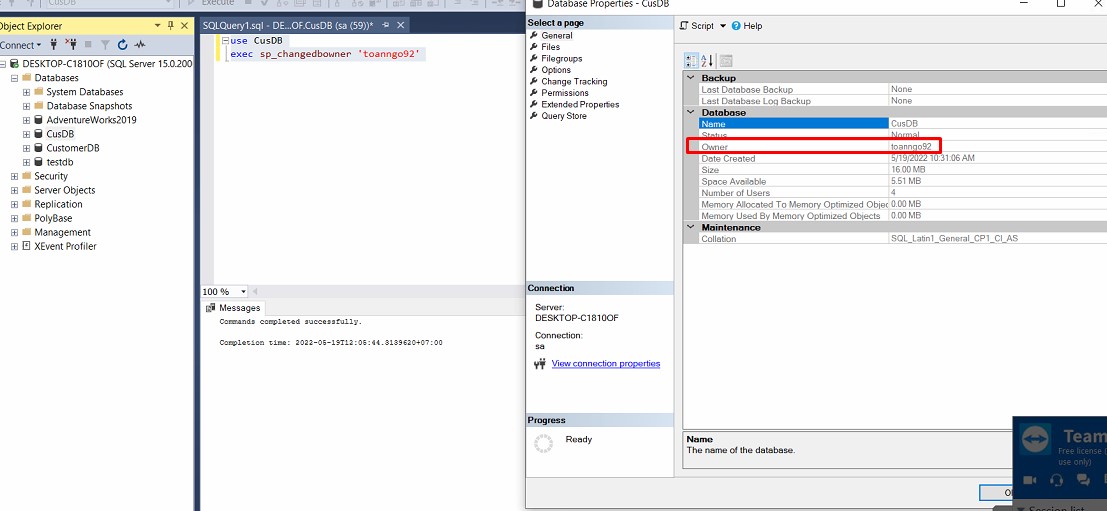
Es erscheint erneut ein Fenster, in dem vorgeschlagen wird, dass Sie 48 US-Dollar für den Anti-Spam-Dienst bezahlen müssen, da kostenlos natürlich gut funktioniert. Ziehen Sie den Schieberegler auf 0 US-Dollar, um zu sparen, und klicken Sie dann auf Abonnement erstellen:
Der API-Schlüssel zeigt Ihnen:
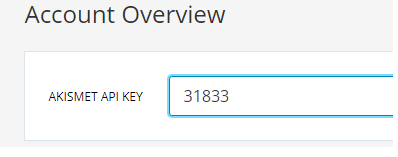
Sie kopieren diesen Code ( Ihr Code wird sich von meinem unterscheiden – jede Person hat ihren eigenen Code ) und fügen ihn in das API-Schlüsselfeld in den Einstellungen ein:
Dann klickst du auf Connect with API key . Das war's, Ihre Website ist vor Spam geschützt.
D. Kommentare genehmigen, beantworten, bearbeiten, löschen
Oben geht es darum, den Hintergrund für den Kommentarbereich festzulegen. Wenn Sie einmal fertig sind, kommen Sie selten zurück.
Tatsächlich ist der Abschnitt zum Durchsuchen, Antworten, Bearbeiten und Löschen von Kommentaren der Teil, an dem Sie am häufigsten arbeiten.
Wenn es neue Kommentare gibt, benachrichtigt WordPress Sie wie folgt:

Dies ist die Benachrichtigung, dass Sie 1 neuen Kommentar haben. Wenn Sie darauf klicken, gelangen Sie zum Abschnitt zum Durchsuchen, Bearbeiten und Löschen von Kommentaren:
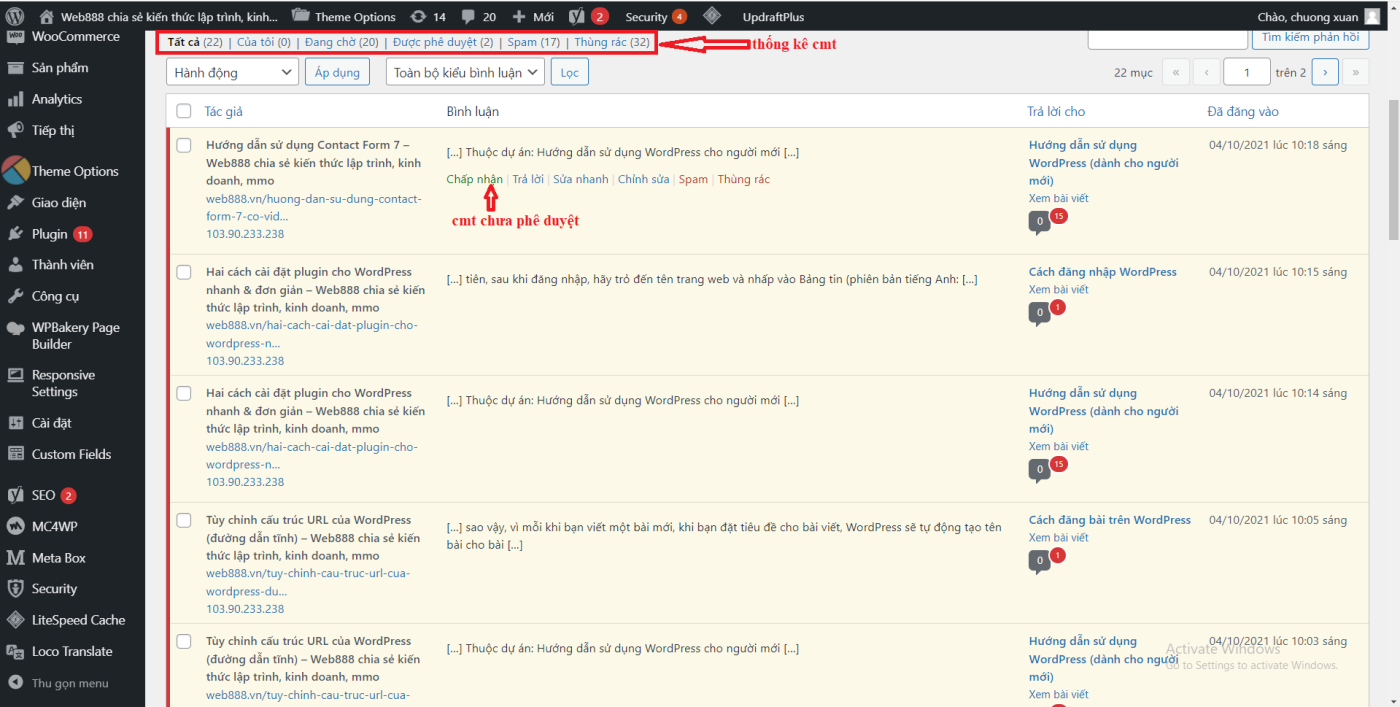
Nicht genehmigte Kommentare sind in der linken Ecke rot umrandet.
Zu den Dingen, die Sie mit Kommentaren machen können, gehören:
- Akzeptieren (Genehmigen) : Klicken bedeutet, dass Sie damit einverstanden sind, dass der Kommentar angezeigt (genehmigt) wird.
- Antworten (Antworten) : Klicken Sie hier, um auf einen Kommentar zu antworten
- Schnellbearbeitung (Schnellbearbeitung) : Kommentare schnell bearbeiten
- Bearbeiten (Bearbeiten) : Bearbeiten Sie Kommentare, es ist ähnlich wie bei Quick Fix, aber detaillierter
- Verlauf : Bearbeiten Sie den Verlauf und handeln Sie mit Kommentaren
- Spam : Spam-Kommentare in die Spam-Box legen (werden nach einer Weile gelöscht)
- Papierkorb : Kommentare vorübergehend löschen (werden nach einiger Zeit gelöscht)
Normalerweise würden Sie den Kommentar eines Kommentators nicht für den Status quo korrigieren, selbst wenn er ihn falsch geschrieben hat (in diesem Fall sollten Sie beim Antworten seinen Kommentar zitieren und die Schreibweise des Kommentars korrigieren, während die ursprünglichen Gastkommentare erhalten bleiben).
Wenn Sie mit einem Gastkommentar völlig unzufrieden sind, sollten Sie ihn öffentlich diskutieren oder löschen. Es ist deine Entscheidung.
Wenn der Kommentar keinen Sinn macht und/und nur SEO-Zwecken dient (sie hinterlassen oft Links in Kommentaren oder Links in Webparts), dann sollten Sie ihn als Spam markieren.
E. Verwenden Sie die Plugin-Unterstützung für den Kommentarbereich
Es gibt ein Plugin, das den Kommentarbereich von Kommentaren hervorragend unterstützt. Es heißt wpDiscuz, mit vielen Vorteilen wie:
- Schöne Benutzeroberfläche, klare Kommentarklassifizierung, bequem für Benutzer
- Erhöhen Sie die Interaktion zwischen Kommentatoren
- Viele sehr mächtige Zusatzfunktionen